فهرست
اکثره، په Excel کې په لاسي ډول د ډیری عناصرو لړۍ کول ستړي کوي. خوشبختانه ، په Excel کې د شمیر ترتیبونو اتومات تولید کول خورا اسانه دي. د دې یوازینۍ مسلې څخه د خلاصون لپاره ، زه به تاسو ته په Excel کې د شمیر ترتیب اتومات تولید کولو لپاره ځینې اسانه او اسانه لارې وښیم. د نندارې لپاره، زه د مایکروسافټ دفتر 365 کاروم. اندیښنه مه کوئ که تاسو بله نسخه لرئ.
د تمرین کاري کتاب ډاونلوډ کړئ
تاسو کولی شئ د ښودلو لپاره کارول شوي کاري کتاب د ډاونلوډ لینک څخه ډاونلوډ کړئ لاندې.
په اتوماتیک ډول د شمیرې ترتیب کول لومړی، راځئ چې د کاري پاڼې په اړه پوه شو، کوم چې نن ورځ زموږ د مثالونو اساس دی. په دې پاڼه کې، موږ د 5 خلکو میز لرو چې د دوی عمرونه لري. د دې په کارولو سره، تاسو به وګورئ چې څنګه د هر یو لپاره شمیرې په اتومات ډول تولید کړئ. عموما، تاسو سیریل نمبر ګورئ چې د کوم ځانګړي عنصر کیڼ اړخ پورې اړه لري. مګر لکه څنګه چې موږ اراده لرو چې د شمیرو رامینځته کولو مختلف لارو ته وګورو ، موږ میتودونه په ښي اړخ کې ساتو. د ښودلو لپاره، ما د لاندې نمونې ډیټاسیټ کارولی دی.
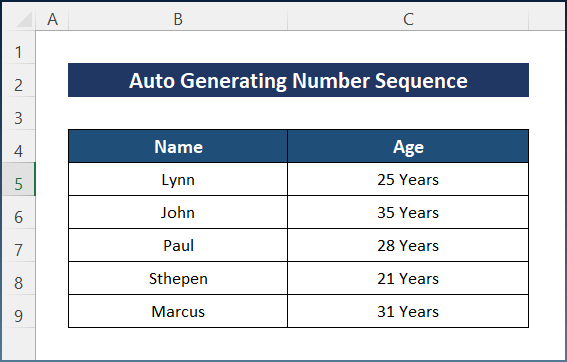
1. د اضافه کولو بنسټیز میتود
په دې سیریل کولو طریقه کې، موږ به مخکینۍ برخه زیاته کړو. د قطار شمیره د 1 لخوا. نو، موږ به 1 زموږ اوسني حجرې ته د مخکینۍ قطار شمیرې ته اضافه کړو.
6> مرحلې:
11> 12> لومړی، حجره غوره کړئ D5او کیښودهارزښت د 1 په توګه. =D5+1
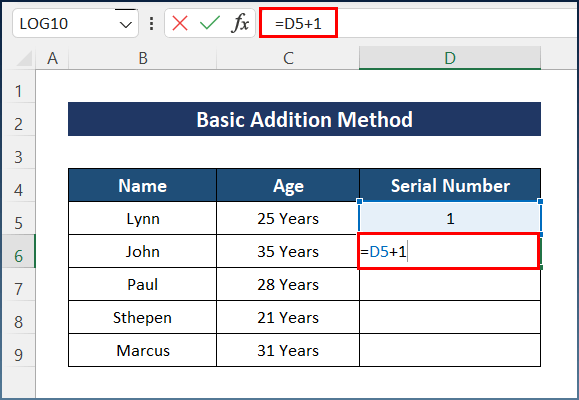
- دریم، Enter تڼۍ کېکاږئ او د پاتې کالم لپاره فورمول پلي کولو لپاره د AutoFill اوزار وکاروئ.
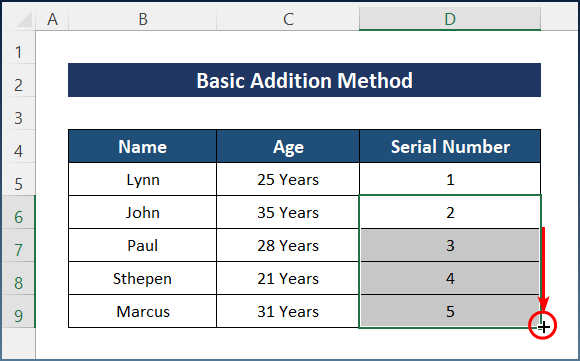
- په نهایت کې، تاسو به خپل مطلوب ترتیب ترلاسه کړئ.
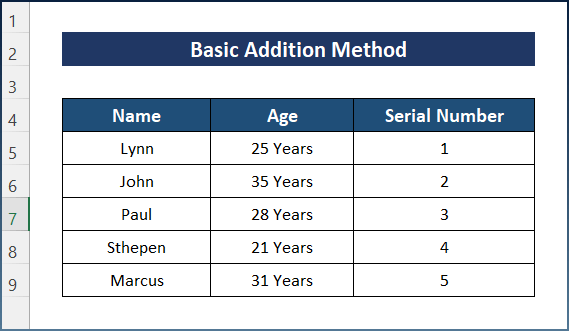
2. د اتوماتیک شمیرې ترتیب لپاره د اتومات ډکولو میتود
که تاسو غواړئ د آټو فل میتود وکاروئ، تاسو دوه اختیارونه لرئ. په هرصورت، پدې کې د ډکول دستګاه او د ډکولو لړۍ شامل دي. له همدې امله، زموږ په معلوماتو کې د پلي کولو لپاره لاندې برخو ته لاړ شئ.
2.1 د ډکولو دستګاه کارول
په عموم کې، تاسو باید یو ارزښت په قطار کې دننه کړئ او د فعال په توګه یې وټاکئ حجره بیا به تاسو د عملیاتو بشپړولو لپاره په لاندې ښي خوا کې یو کوچنی سرکلر بکس وګورئ.
مرحلې:
- په پیل کې، فعاله حجره غوره کړئ D5 او 1 کېږدئ.
- همدارنګه، حجره انتخاب کړئ D6 او 2 کېږدئ.
- له هغې وروسته، حجرې وټاکئ، او تاسو به وګورئ چې فیلر په لاندینۍ ښۍ خوا کې آیکون.
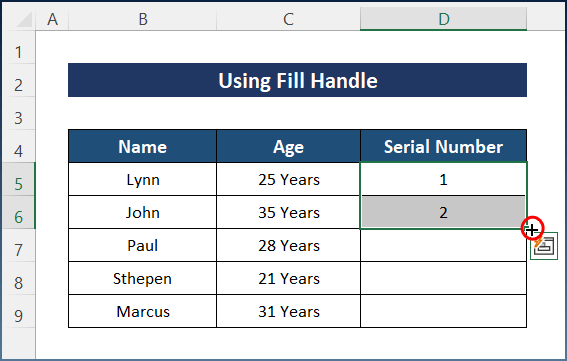
- په نهایت کې، د عملیاتو بشپړولو لپاره دا ښکته کش کړئ.

2.2 په اتوماتيک ډول د شمیرې ترتیب لپاره د ډکولو لړۍ پلي کول
د ډکولو لړۍ میتود لپاره، تاسو اړتیا نلرئ د پخوا په څیر دوه ارزښتونه داخل کړئ. په ساده ډول ارزښت په یوه قطار کې دننه کړئ، او پاتې برخه به بشپړه شيپه اتوماتيک ډول.
مرحلې:
- په لومړي سر کې، سیل غوره کړئ D5 او د ارزښت په توګه 1 داخل کړئ.
- بیا، د کور ټب څخه ترمیم کمانډ ته لاړ شئ او د ډکولو اختیار څخه لړۍ انتخاب کړئ.
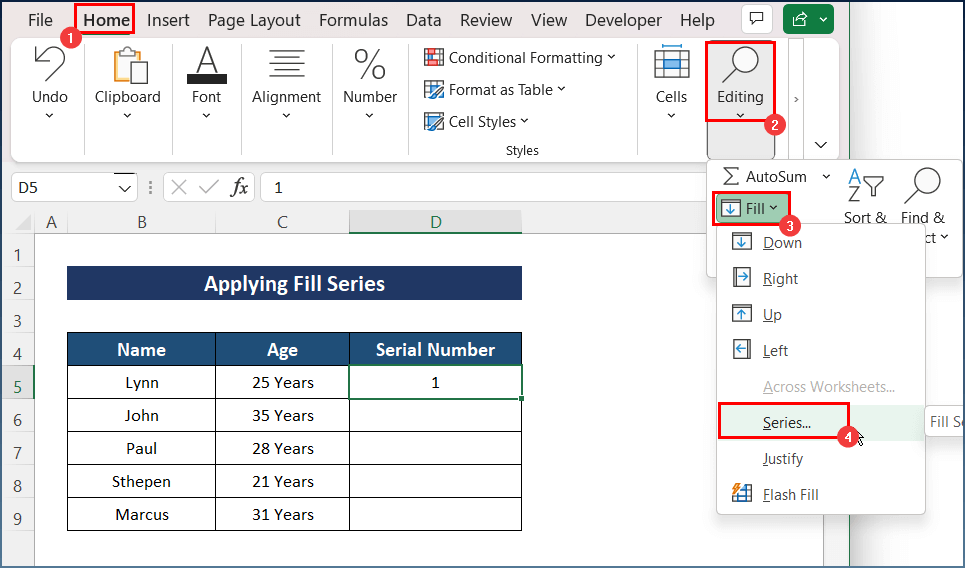
- دلته، کالمونه د سلسله او پړاو ارزښت: 1 او د ودرولو ارزښت ترتیب کړئ: 5 د لړۍ د ډیالوګ بکس څخه.
- بیا، فشار ورکړئ ښه .
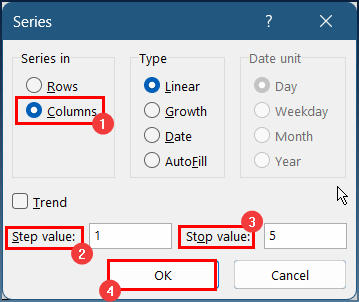
- په پای کې، تاسو به ترتیب ومومئ.
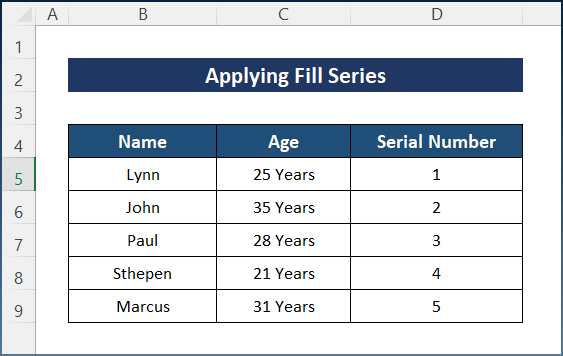
3. د ROW فنکشن کارول
معمولا، د ROW فنکشن د هغه حجرې قطار شمیره راګرځوي چې تاسو اوس په (فعال حجره) کې یاست. نو، په ډیټاسیټ کې هر ځای د 1 ترلاسه کولو لپاره له لومړي څخه خالي قطار غوره کړئ.
6> مرحلې: 1> 11> 12> لومړی، لاندې فورمول په حجره کې ولیکئ D5 .
=ROW(A1)
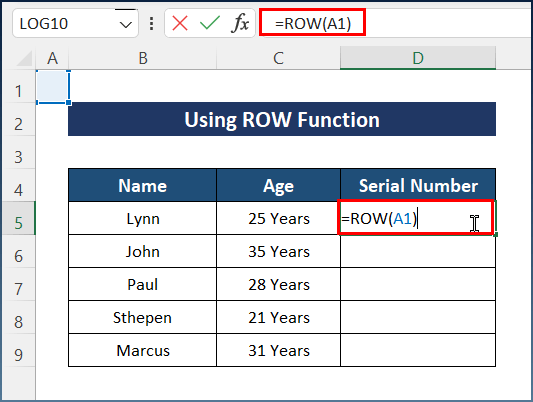
- په پای کې، د وروستۍ پایلې ترلاسه کولو لپاره په ټول کالم کې د آټوفیل وسیله وکاروئ.
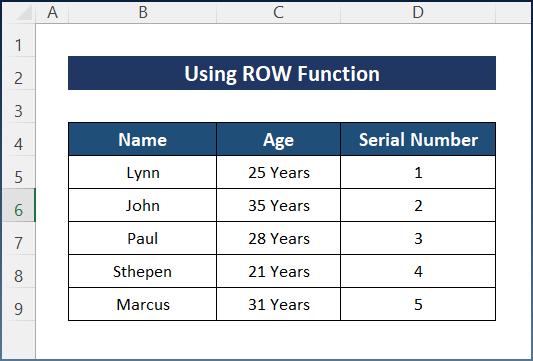
4. د COUNTA فنکشن د اتوماتیک تولید لړۍ پلي کول
سربیره پردې، دلته د یادولو وړ بله طریقه ده د COUNTA فعالیت . په هرصورت، د COUNTA فنکشن د حجرو شمیر شمیري چې په یوه حد کې خالي ندي. برسېره پردې، دا طریقه به تاسو سره د قطارونو په ترتیب کولو کې مرسته وکړي کوم چې خالي نه وي.
مرحلې:
- په پیل کې، لاندې فورمول په حجره کې ولیکئ D5 .
=COUNTA($B$5:B5)
27>
- په نهایت کې، ووهئ کیلي دننه کړئ او د پایلې ترلاسه کولو لپاره د آټوفیل وسیله وکاروئ.
عموماً، د OFFSET فعالیت د حجرې یا د حجرو یو لړ ریفرنس بیرته راګرځوي. دلته، تاسو باید د OFFSET فنکشن کې درې پیرامیټرې داخل کړئ. په هرصورت، د کار بشپړولو لپاره لاندې مرحلو ته لاړ شئ.
مرحلې:
- په لومړي سر کې لاندې فورمول په حجره کې دننه کړئ D5 .
- بیا، حجره غوره کړئ D6 او لاندې فورمول داخل کړئ.
=OFFSET(D6,-1,0)+1
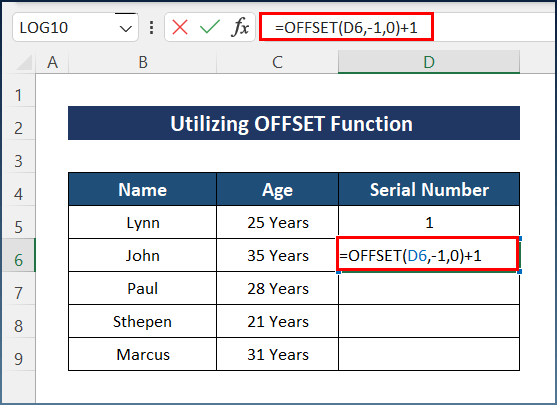
- په پای کې، د AutoFill وسیله پلي کړئ، او پایله به په لاندې ډول وي.
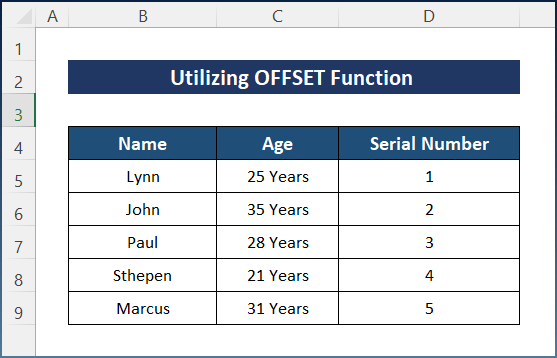
6. د SEQUENCE فنکشن په کارولو سره د شمیرې سلسلې په اتومات ډول تولید کړئ
سربیره پردې، تاسو کولی شئ د SEQUENCE په نوم د فنکشن په کارولو سره د شمیر ترتیب رامینځته کړئ. د د SEQUENCE فعالیت په کارولو سره، تاسو باید یوازې یو پیرامیټر چمتو کړئ، قطارونه.
مرحلې:
- په لومړي سر کې، لاندې ولیکئ په حجره کې لاندې فورمول D5 .
=SEQUENCE(5)
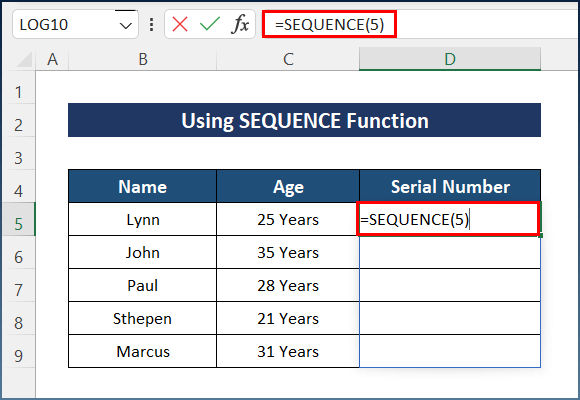
- په نهایت کې، دا به وروستۍ پایله وړاندې کړي.
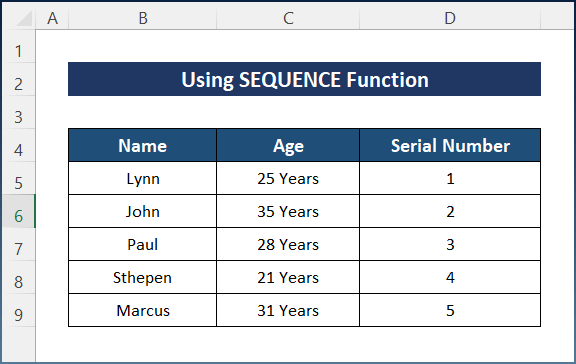
7. د تکرار شمیرې ترتیب جوړ کړئ
پدې برخه کې، زه به تاسو ته وښیم. څنګه په اتوماتيک ډول د تکرار شمیرې ترتیب رامینځته کړئ. معمولا، دا به د الف وروسته شمیره تکرار کړيځانګړی ارزښت. دلته، ما د IF فنکشن کارولی دی. په هرصورت، تاسو کولی شئ په اسانۍ سره د کار بشپړولو لپاره لاندې مرحلې تعقیب کړئ.
مرحلې:
- په لومړي ځل په حجره کلیک وکړئ D5 او ارزښت یې د 1 په توګه کېږدئ.
- له هغې وروسته، لاندې فورمول په سیل D6 کې دننه کړئ او Enter فشار ورکړئ.
=IF(D5=3,1,D5+1)
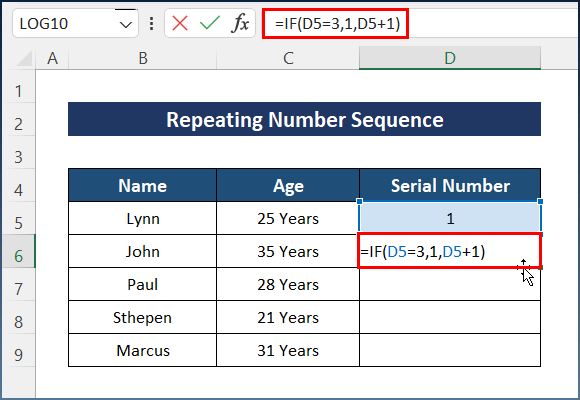
- په نهایت کې، د وروستي ترتیب ترلاسه کولو لپاره د آټوفیل وسیله پلي کړئ.
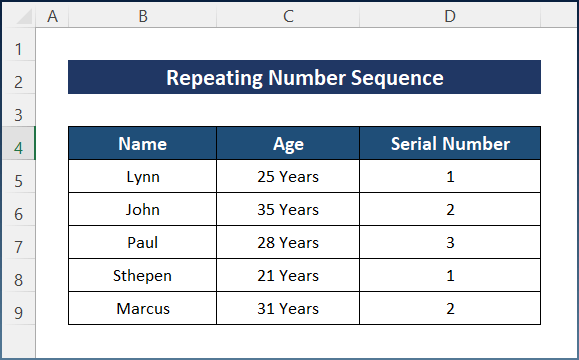
8. د خالي حجرو په پام کې نیولو سره د شمیر ترتیب رامینځته کړئ
اکثرا، تاسو باید د خالي حجرو سره د یو شمیر ترتیبونو سره کار وکړئ، او تاسو یې نه کوئ. غواړئ په خالي حجرو کې د شمیر ترتیب چمتو کړئ. دلته، ما د IF فنکشن او د COUNTA فنکشن یوځای کړی دی. په هرصورت، د خالي حجرو په پام کې نیولو سره د شمیر ترتیب رامینځته کولو لپاره لاندې مرحلې تعقیب کړئ. د ښودلو په موخه، ما د ډیټا سیټ یو څه بدلون کړی دی.
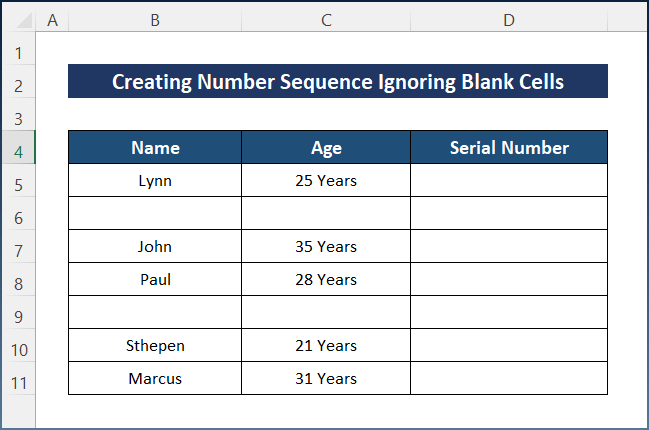
مراحلې:
- په پیل کې، لاندې ولیکئ په حجره کې لاندې فورمول D5 .
=IF(C5"",COUNTA($C$5:C5),"")
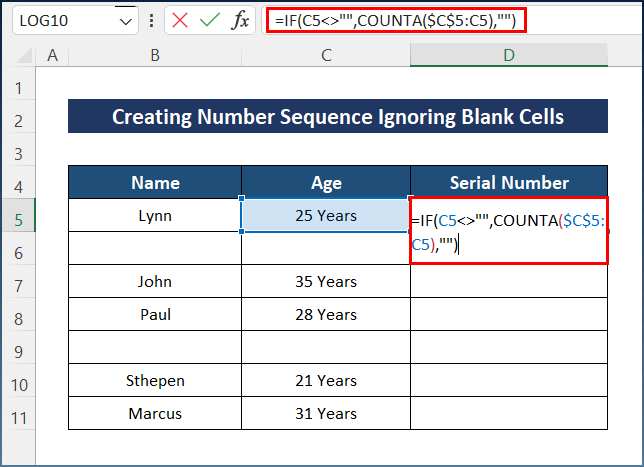
د فورمول ماتول
فارمول د IF او COUNTA فعالیتونه کاروي او سیریل نمبر بیرته راګرځوي. دلته دا دی چې دا فورمول څنګه کار کوي:
- COUNTA($C$5:C5)—-> حجره شمیري C5 .
- آتود: 1
- =IF(C5””,COUNTA($C$5:C5),””)— -> خالي حجره چک کوي او سیریل نمبر د غیر خالي حجرې لپاره 1 او د خالي حجرې لپاره یادونه کوي.
- آؤټ پوټ: 1 13>
- له هغې وروسته، انټر کیلي کېکاږئ او <وکاروئ. 6>آټوفیل ټول کالم ته وسیله.
38>
- په پای کې، محصول به په لاندې عکس کې ښکاره شي.
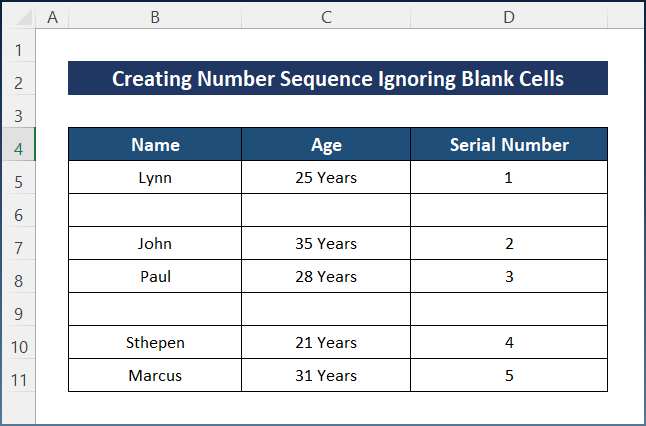
9. د اړونده حوالې نوم شوي حد کارول
وروستۍ مګر لږ تر لږه، تاسو کولی شئ د شمیرې ترتیب په اتوماتيک ډول تولیدولو لپاره د اړونده حوالې په نوم رینج وکاروئ. د دې دلیل لپاره، تاسو باید یو ځانګړی نوم د فنکشن په توګه تعریف کړئ. په هرصورت، لاندې مرحلو ته لاړ شئ.
مرحلې:
- په لومړي سر کې، فارمول ټب ته لاړ شئ او کمانډ غوره کړئ نوم تعريف کړئ .
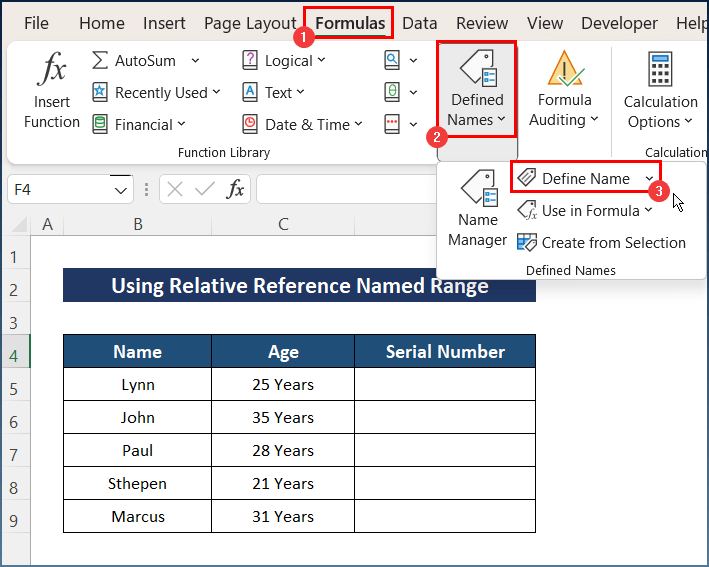
- دوهم، UP د نوم په توګه ولیکئ او داخل کړئ لاندې فورمول ته راجع کیږي .
=INDIRECT("R[-1]C",FALSE )
- دریم، فشار ورکړئ ښه .
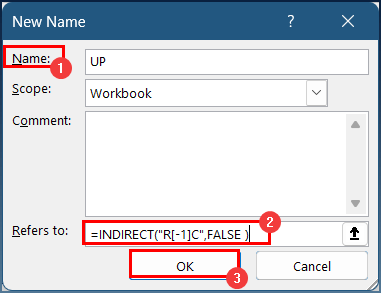
- بیا، حجره غوره کړئ D5 او لاندې فورمول دننه کړئ.
=SUM(UP,1 )
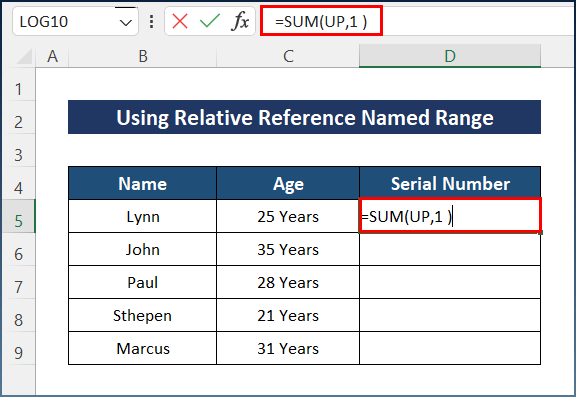
- په پای کې به تاسو مطلوب محصول ترلاسه کړئ.
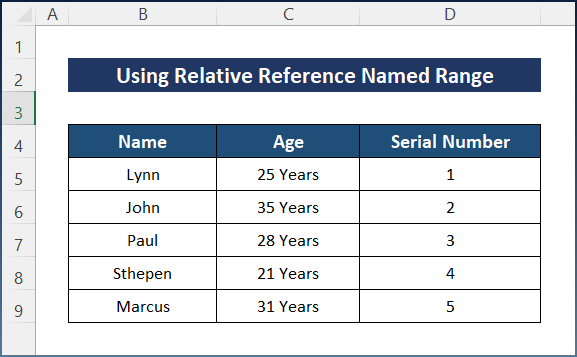
په Excel کې د متن سره د شمیرې ترتیب په اتوماتيک ډول رامینځته کولو څرنګوالی
سربیره پردې ، تاسو کولی شئ د جوړولو لپاره د Excel متن او ROW افعال وکاروئ یو د شمیرې ترتیب د متن سره. راځئ چې د دندې د بشپړولو لپاره لاندې توضیحاتو ته لاړ شو.
مرحلې:
- لومړی، لاندې فورمول په حجره کې ټایپ کړئ D5 . 14>
- ROW(A1)—-> د حجرې د قطار شمیره بیرته راګرځي A1 ، کوم چې 1<دی 7>.
- ROW(A1)-1—-> شي
- آؤټ پوټ: 0
- متن(0,"-00-")—-> د 0 په متن بڼه بدلیږي.
- متن(ROW( A1)-1,"-00-")—->
- آؤټ پوټ ته ساده کوي: ' -00- '
<12 B5&TEXT(ROW(A1)-1,"-00-")&C5—-> د - "لین" او amp; "-00-" & "25 کاله"—-> سریال د متنونو سره راګرځوي.
- پایښت: Lynn-00-25 کاله
- په نهایت کې، د ورته پلي کولو لپاره د AutoFill وسیله وکاروئ فورمول ټول کالم ته.
دفورمول متن او ROW دندو کاروي او د کارن نوم بیرته راګرځوي. دلته دا دی چې دا فارمول څنګه کار کوي:
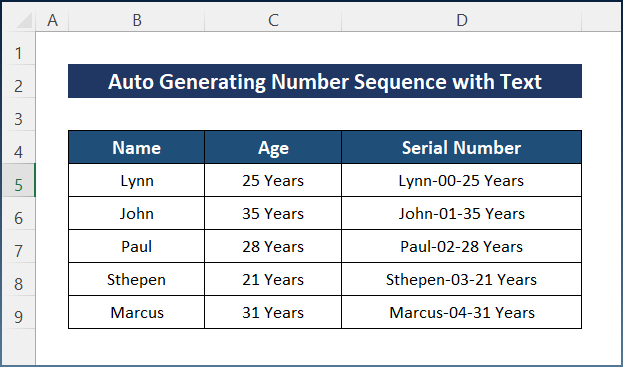
پایله
دا ټول هغه مرحلې دي چې تاسو یې تعقیب کولی شئ په Excel کې د شمیرو ترتیب په اتوماتيک ډول تولید کړئ . هیله ده، تاسو اوس کولی شئ په اسانۍ سره اړین سمونونه رامینځته کړئ. زه په کلکه هیله لرم چې تاسو یو څه زده کړل او له دې لارښود څخه خوند واخلئ. مهرباني وکړئ موږ ته د لاندې نظرونو په برخه کې خبر راکړئ که تاسو کومه پوښتنه یا وړاندیز لرئ.
د دې په څیر د نورو معلوماتو لپاره، لیدنه وکړئ Exceldemy.com .

